在使用Excel时,划分单元格的内容布局常常会成为许多用户关注的焦点。尤其是在制作表格时,单元格的对角线分隔能够让信息显示得更加清晰、美观。那么,如何在Excel中将单元格对角线进行分隔呢?本文将详细介绍这一技巧。
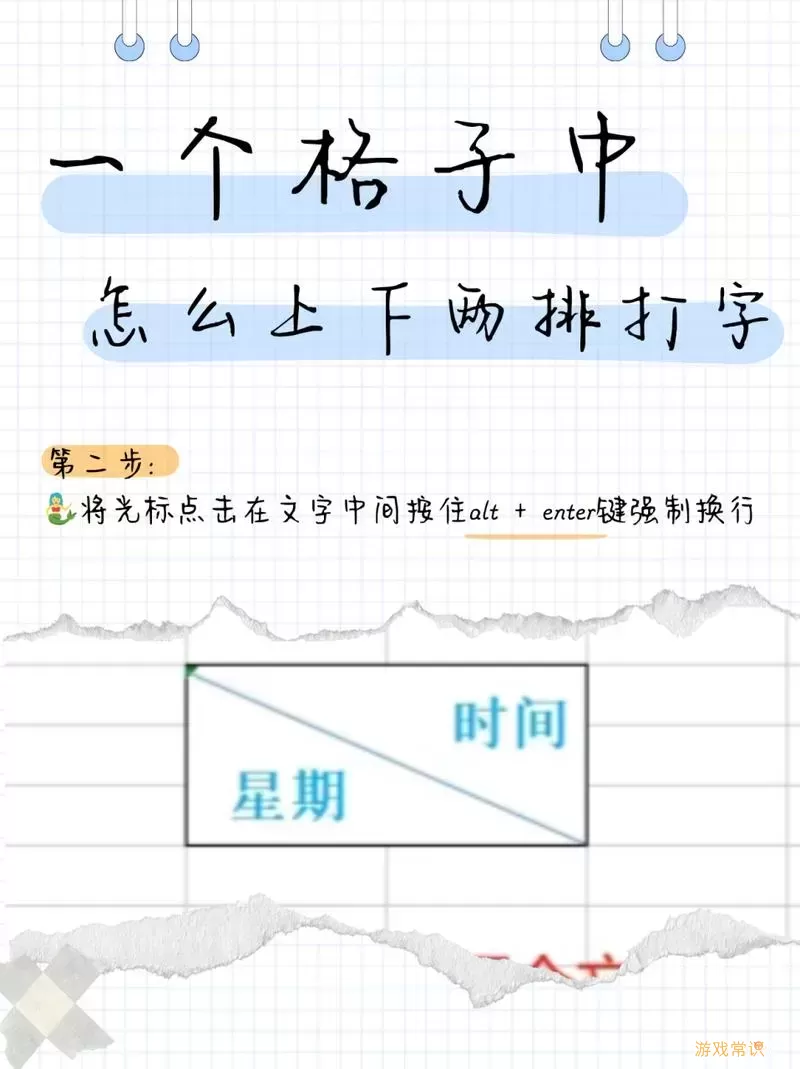
首先,我们需要知道,在Excel中并没有直接的“对角线分隔”功能,但我们可以通过一些简单的操作来实现这一效果。下面是操作的步骤:
步骤一:选定目标单元格
首先,打开Excel并选定你想要进行对角线分隔的单元格。通常情况下,这个单元格需要是一个方形的单元格,因为这会让对角线的显示更加美观。
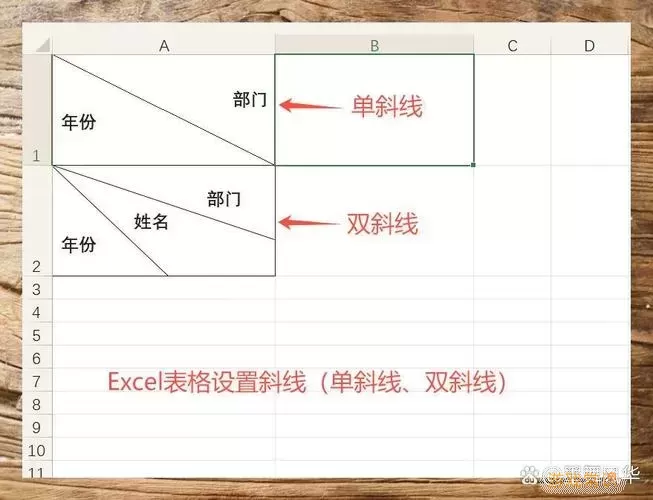
步骤二:设置边框
在选定单元格后,点击上方工具栏中的“开始”选项卡,然后在“字体”区域找到“边框”工具。点击边框下拉菜单,选择“绘制边框”。接着,你可以手动在单元格中绘制一条对角线,方法是选择“绘制对角线”工具,然后从单元格的一个角向另一个角拖动鼠标。在这里,确保你所绘制的边界线条清晰可见。
步骤三:调整单元格内容
完成对角线的绘制后,我们需要将单元格中的内容分开。通常情况下,我们会将左上方和右下方两部分的内容进行划分。在单元格中输入文字时,可以先在对角线的左上部分输入第一部分内容,然后按下“Alt + Enter”组合键,添加换行,并在下方输入第二部分内容。此时,内容会被分隔到对角线的上下两部分。
步骤四:调整格式
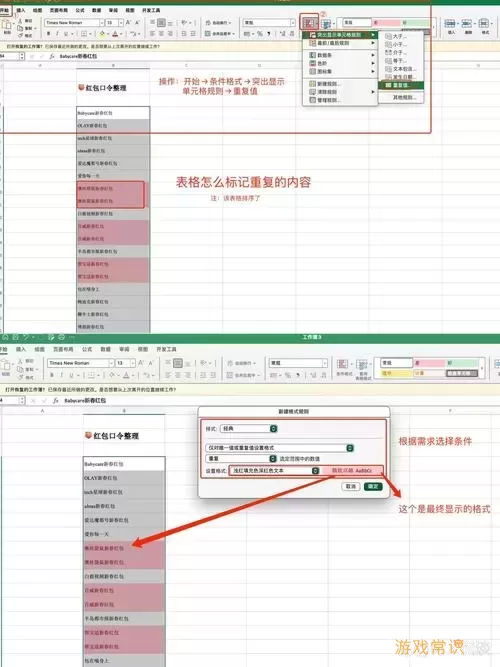
为了让表格看起来更加美观,我们可以进一步调整文字的格式。例如,可以通过“对齐”选项将文本设置为居中显示,同时使用不同的字体颜色或背景色来区分上下两部分文字。这样一来,单元格的视觉效果将更加明显和美观。
步骤五:复制格式
若你需要在多个单元格中使用相同的对角线分隔格式,可以使用Excel的“格式刷”工具。选中已设置好对角线和内容格式的单元格,点击“格式刷”图标,然后在需要应用格式的其他单元格上单击即可,重复这个操作,可以快速复制相同样式。
通过上述步骤,我们就能够在Excel中实现单元格的对角线分隔,并对不同部分进行文本的输入和格式的调整。这项技巧在制作表格、报告以及数据展示时能够提升我们的工作效率,也让数据的展示更加直观。
总结起来,Excel虽没有直观的对角线分隔功能,但通过边框工具的灵活运用,我们依旧能够实现这一效果。而对角线分隔的使用场景无限,可以在工作汇报、数据分析甚至个人记录中灵活应用。希望本文能够帮助到大家,让Excel的使用更加得心应手!
excel怎么把单元格对角线分开[共1款]
-
 豌豆大作战破解版70.49MB战略塔防
豌豆大作战破解版70.49MB战略塔防 -
 铁甲威虫骑刃王游戏手机版6.72MB角色扮演
铁甲威虫骑刃王游戏手机版6.72MB角色扮演 -
 PUBG国际服3.1版551.44MB飞行射击
PUBG国际服3.1版551.44MB飞行射击 -
 mesugakis游戏荧手机版223.13MB益智休闲
mesugakis游戏荧手机版223.13MB益智休闲 -
 罪恶集中营中文版14.5MB角色扮演
罪恶集中营中文版14.5MB角色扮演 -
 幸福宅女养成方法汉化正式版221.42M角色扮演
幸福宅女养成方法汉化正式版221.42M角色扮演
-
 宝宝美食帮帮忙游戏下载120.36MB | 其他2025-02-02
宝宝美食帮帮忙游戏下载120.36MB | 其他2025-02-02 -
 变异战争官网手机版65.39KB | 益智休闲2025-02-02
变异战争官网手机版65.39KB | 益智休闲2025-02-02 -
 像素填色达人下载正版77.08KB | 益智休闲2025-02-02
像素填色达人下载正版77.08KB | 益智休闲2025-02-02 -
 奇妙世界美食游戏最新版114.29MB | 其他2025-02-02
奇妙世界美食游戏最新版114.29MB | 其他2025-02-02 -
 莉比小公主之奇幻仙境下载手机版118.55KB | 益智休闲2025-02-02
莉比小公主之奇幻仙境下载手机版118.55KB | 益智休闲2025-02-02 -
 烧脑王者大对决下载免费138.59KB | 益智休闲2025-02-02
烧脑王者大对决下载免费138.59KB | 益智休闲2025-02-02














